โดย TechieWriter
วิธีแก้ไขปัญหาเครื่องพิมพ์ออฟไลน์ใน Windows 7/8/10:- ไม่สามารถให้เครื่องพิมพ์ของคุณพิมพ์สิ่งเร่งด่วนตามที่แสดง เครื่องพิมพ์ออฟไลน์อยู่หรือไม่ อย่าเพิ่งโทรหาพวกไอทีเลย มาลองแก้ปัญหาของคุณด้วยขั้นตอนง่ายๆ ไม่กี่ขั้นตอนกัน แล้วคุณจะรออะไรอีก? เจาะลึกบทความตอนนี้! เรามีโซลูชันที่สมบูรณ์แบบสำหรับปัญหาด้านเทคโนโลยีทั้งหมดของคุณที่นี่
โซลูชัน 1
ขั้นตอนที่ 1
- พิมพ์ บริการ ใน windows ค้นหาและกดปุ่ม Enter คลิกที่ บริการ จากชุดผลการค้นหาที่แสดงด้านล่าง
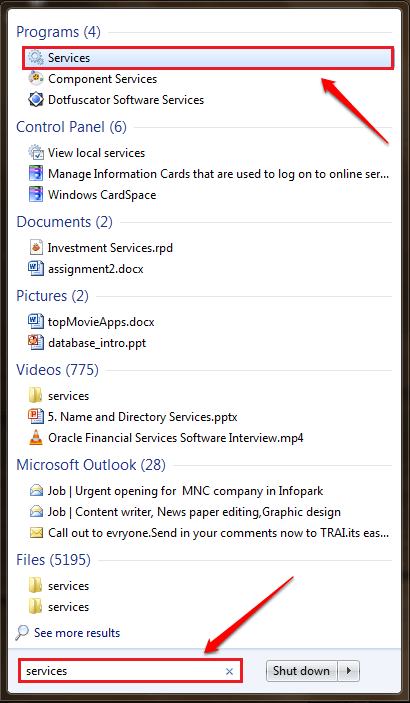
ขั้นตอนที่ 2
- หน้าต่างใหม่สำหรับ บริการ เปิดขึ้น. เลื่อนลงและค้นหารายการชื่อ ตัวจัดคิวงานพิมพ์.
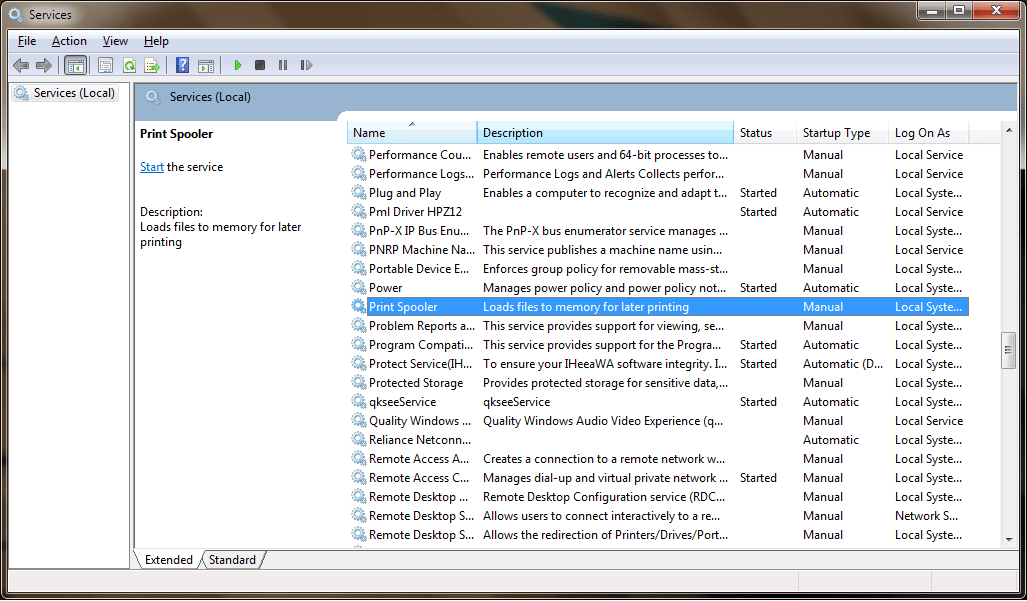
ขั้นตอนที่ 3
- ตอนนี้คลิกขวาที่ ตัวจัดคิวงานพิมพ์ เข้าแล้วต่อ คุณสมบัติ ตัวเลือก
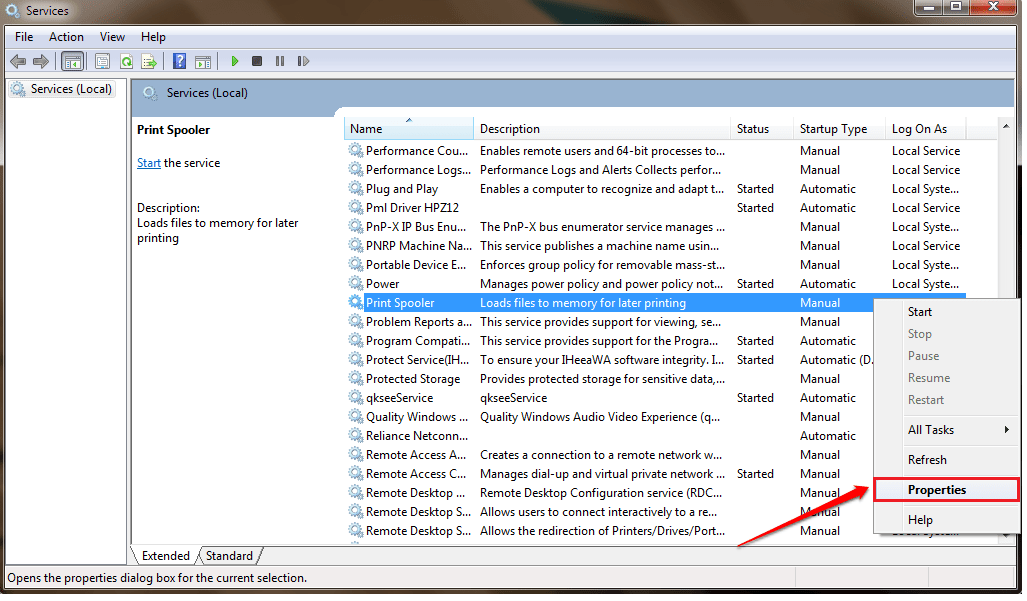
ขั้นตอนที่ 4
- ชุด ประเภทการเริ่มต้น เช่น อัตโนมัติ จากเมนูแบบเลื่อนลง
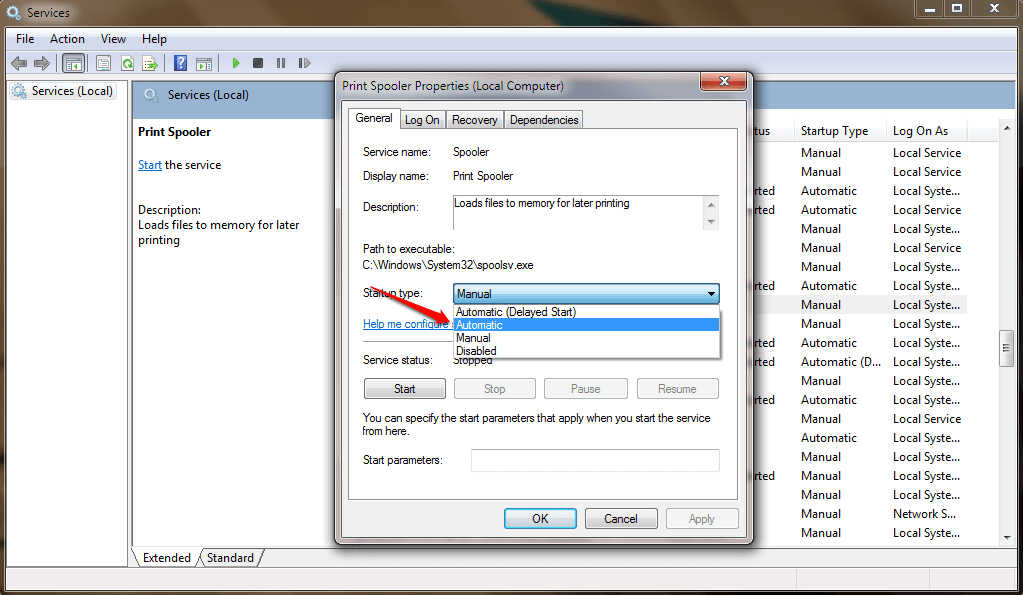
ขั้นตอนที่ 5
- ต่อไปให้กด เริ่ม ปุ่มและรอจนกว่าหน้าต่างจะเริ่ม ตัวจัดคิวงานพิมพ์. เสร็จแล้วกด สมัคร ปุ่ม.
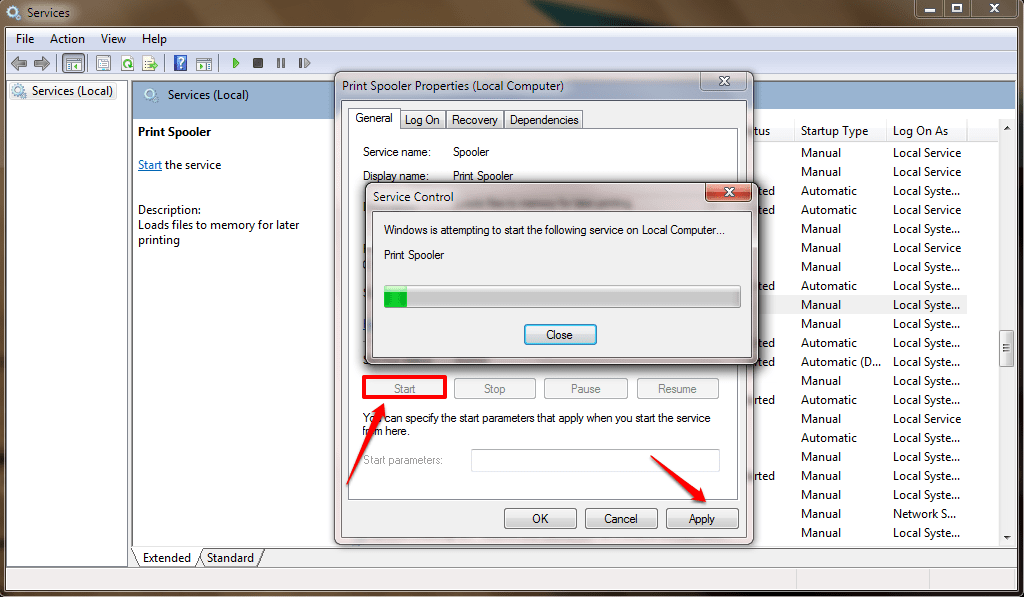
ขั้นตอนที่ 6
- ตอนนี้ถ้าคุณดูสถานะของ ตัวจัดคิวงานพิมพ์จะเห็นได้ว่ามันคือ เริ่มแล้ว.
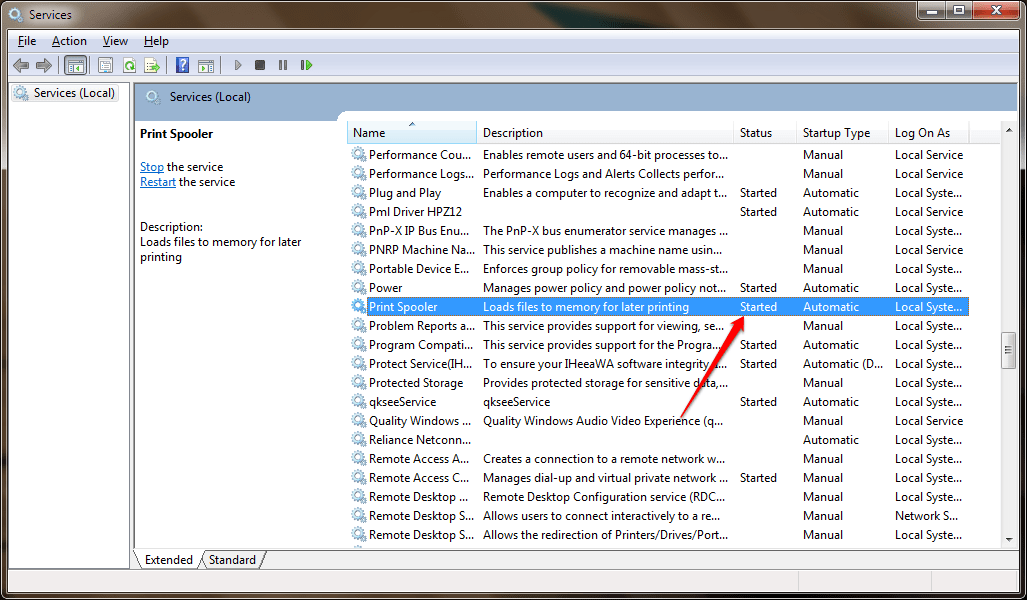
โซลูชัน 2
ขั้นตอนที่ 1
- หากวิธีการข้างต้นไม่ได้ผล คุณสามารถลองใช้วิธีที่สองของเราได้ตลอดเวลา ให้พิมพ์ อุปกรณ์ ไปที่หน้าต่างค้นหาและเลือก อุปกรณ์และเครื่องพิมพ์ จากผลการค้นหา
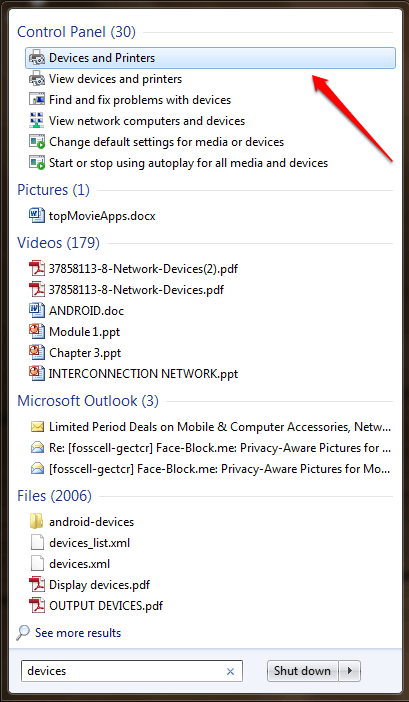
ขั้นตอนที่ 2
- ค้นหาเครื่องพิมพ์ที่ออฟไลน์อยู่และคลิกขวาบนเครื่องพิมพ์ คลิกที่ตัวเลือก ดูสิ่งที่พิมพ์ จากเมนูบริบทที่ปรากฏขึ้น
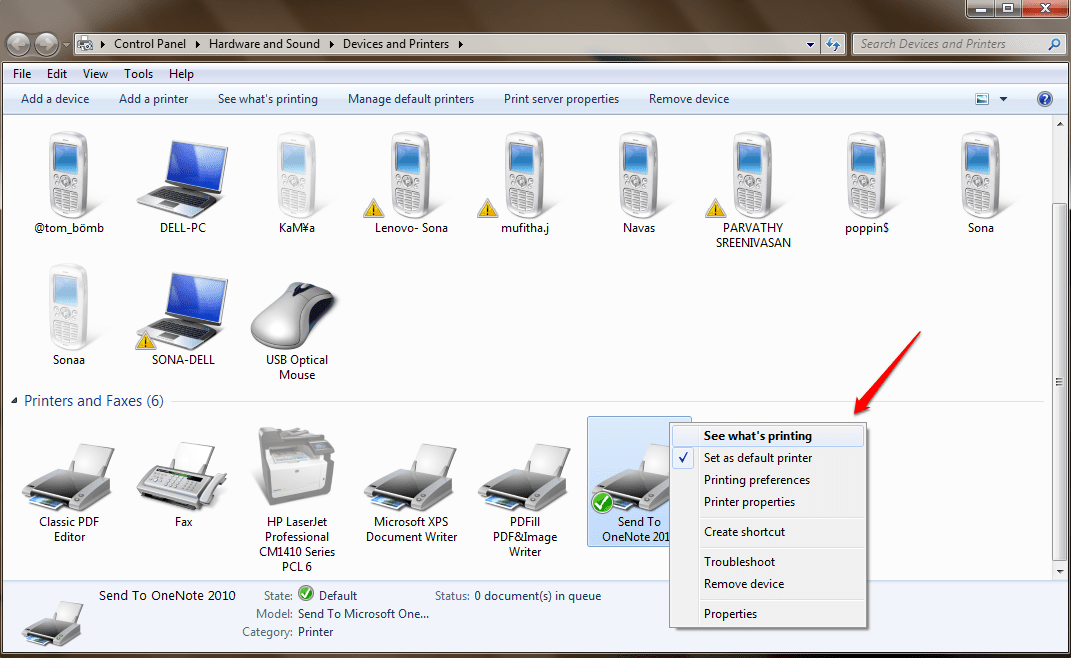
ขั้นตอนที่ 3
- หน้าต่างใหม่จะเปิดขึ้น ตอนนี้คลิกที่ เครื่องพิมพ์ แท็บและยกเลิกการเลือกตัวเลือกที่ระบุว่า ใช้เครื่องพิมพ์ออฟไลน์.
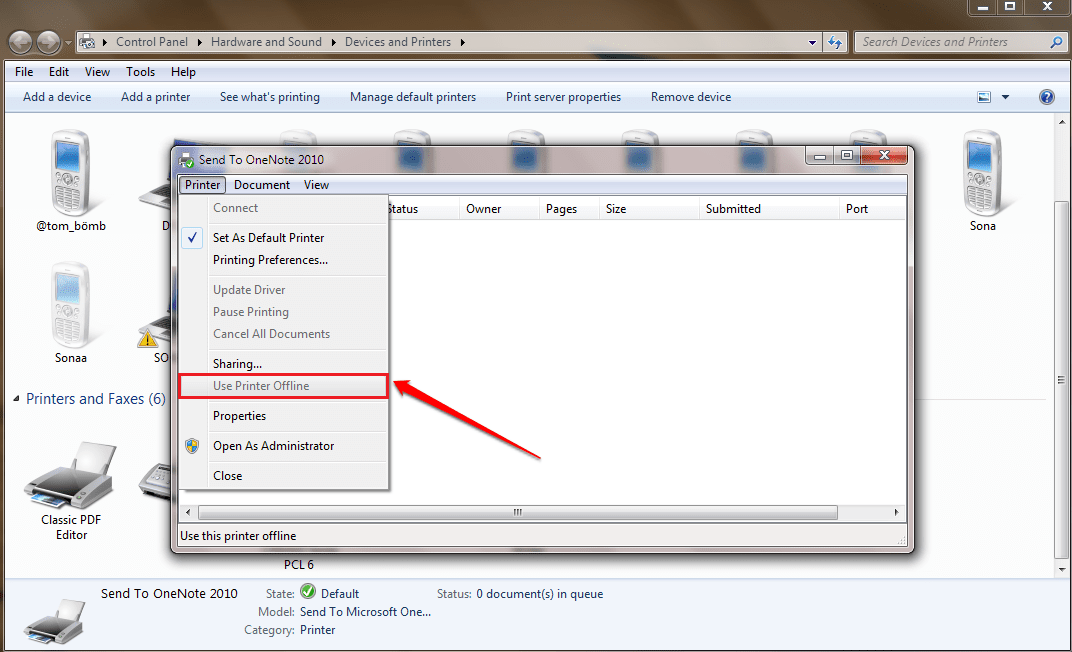
วิธีใดวิธีหนึ่งจากสองวิธีข้างต้นจะช่วยประหยัดปัญหาของคุณได้ เมื่อเสร็จแล้ว ให้เริ่มระบบใหม่เพื่อให้การเปลี่ยนแปลงเข้าครอบงำ อย่าลังเลที่จะแสดงความคิดเห็นหากคุณยังติดอยู่กับขั้นตอนใดๆ เรายินดีที่จะช่วยเหลือ


